Come cambiare password al modem
Hai da poco acquistato un nuovo modem è vorresti modificare la password ad esso associata per poterti connettere tramite Wi-Fi? Temi che qualcuno possa accedere alle impostazioni del tuo router ed hai intenzione di modificare i dati mediante cui effettuare il login al pannello di controllo di quest'ultimo? Se la risposta a queste domande è "si" ma non hai la più pallida idea di come fare sono ben felice di comunicarti che ho una buona notizia per te: sei capitato nel posto giusto, o meglio sulla guida giusta. Nelle seguenti righe ti spiegherò infatti come cambiare password al modem, sia in un caso che nell'altro.
Prima che tu possa allarmarti e pensare a chissà che voglio però tranquillizzati immediatamente su una cosa. Anche se potrà sembrarti difficilissimo, cambiare password al modem è in realtà un'operazione estremamente semplice da eseguire e che porta via soltanto pochi minuti di tempo libero. Inoltre, attenendoti alle mie indicazioni sono certo del fatto che non avrai alcun tipo di problema.
Se sei dunque effettivamente intenzionato a scoprire che cosa bisogna fare per poter cambiare password al modem, ti suggerisco di prenderti qualche minuto di tempo libero, di metterti ben comodo e di dedicarti alla lettura delle seguenti righe. Sono certo che alla fine sarai pronto a darmi ragione sul fatto che le operazioni da effettuare erano facilissime. Scommettiamo?
Prima di fornirti tutte le spiegazioni sul come cambiare password al modem, accertati innanzitutto che il computer, lo smartphone o il tablet da cui intendi agire, sia connesso alla rete Wi-Fi generata dal dispositivo semplicemente verificando che l'icona della connessione wireless sia presente sullo schermo del dispositivo in uso (su computer la trovi accanto all'orologio di sistema mentre su smartphone e tablet è solitamente presente nella parte alta del display) dopodiché attieniti alle indicazioni che trovi di seguito.
Cambiare password della rete Wi-Fi del modem
Se desideri cambiare password al modem andando ad agire sulla rete Wi-Fi da esso generata il primo passo che devi compiere è aprire il tuo browser Web preferito e collegarti all'indirizzo IP del modem digitando quest'ultimo nella barra degli indirizzi e pigiando poi sul pulsante Invio della tastiera.
Per scoprire l'IP esatto del modem in tuo possesso, prova a dare uno sguardo sulla parte posteriore del dispositivo o di lato, dovresti trovarci un'etichetta con sopra scritto l'indirizzo. In caso contrario, puoi provare a dare un'occhiata sul manuale utente del router presente nella confezione di vendita dello stesso.
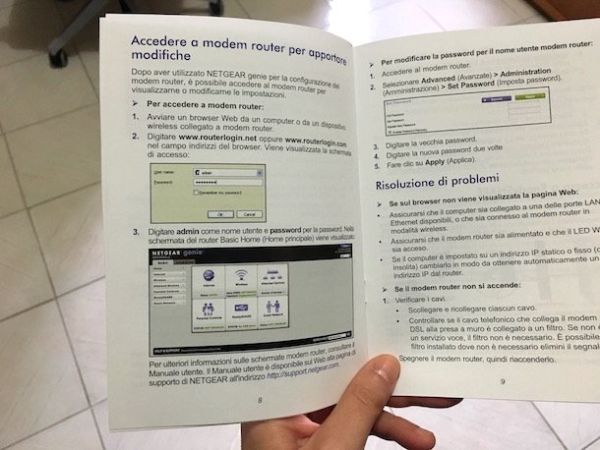
Tieni presente che generalmente l'indirizzo IP del modem è 192.168.1.1, 192.168.0.1 oppure 192.168.1.254. Purtroppo non posso essere troppo specifico nelle mie indicazioni in quanto non sono a conoscenza del modello esatto di modem in tuo possesso. Ad ogni modo non temere, cercherò di esserti il più possibile d'aiuto.
Qualora l'indirizzo IP del modem non dovesse essere indicato né su un eventuale etichetta appiccicata sul dispositivo stesso né sul manuale utente non preoccuparti, puoi individuarlo direttamente dal computer procedendo come indicato qui di sotto (per maggiori dettagli, consulta il mio tutorial su come entrare nel router).
- Se utilizzi un PC Windows, digita cmd nel campo di ricerca accessibile previo clic sul pulsante Start sulla barra delle applicazioni oppure nell'apposito campo accessibile dalla parte in alto a destra della Start Screen. Successivamente premi Invio per avviare il programma che è stato selezionato in maniera automatica. Nella finestra che a questo punto andrà ad aprirsi, digita il comando ipconfig e poi premi il tasto Invio sulla tastiera del tuo PC per ottenere la lista completa degli indirizzi relativi alla tua connessione. Troverai l'indirizzo IP del modem accanto alla voce Gateway predefinito.
- Se utilizzi un Mac, fai clic sull'icona di Preferenze di sistema (puoi trovare l'icona sul Dock, nella cartella Applicazioni oppure puoi accedervi mediante il Launchpad) e pigia sulla voce Network. Nella finestra che a questo punto ti verrà mostrata, seleziona il nome della connessione in uso, clicca sul pulsante Avanzate… che si trova in basso a destra e poi pigia sulla scheda TCP/IP. Troverai l'indirizzo a cui devi collegarti indicato accanto alla dicitura Router.
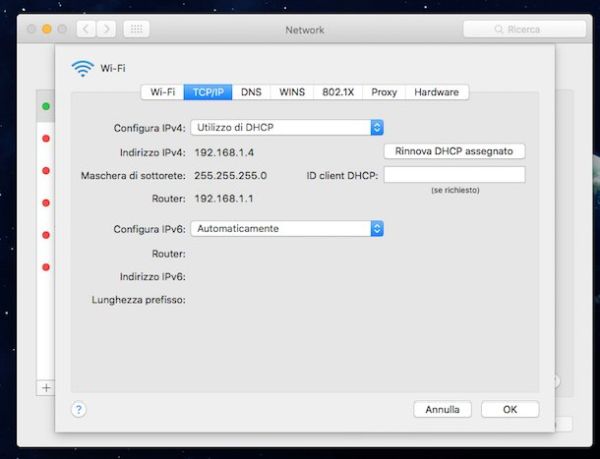
Dopo aver provveduto a digitare l'indirizzo IP nella barra del browser Web e dopo aver pigiato il pulsante Invio sulla tastiera dovresti finalmente riuscire ad accedere al modem.
Qualora ti venisse chiesto di digitare un nome utente e una password, tieni presente che di solito la combinazione da utilizzare è admin/admin o admin/password ma a volte bisogna usare altre impostazioni. In tal caso, puoi dare un ulteriore sguardo al manuale utente del modem per scoprire la combinazione corretta da utilizzare. Qualora dovessi avere difficoltà nell'individuare nome utente e password del tuo modem, puoi consultare il mio tutorial su come vedere la password del modem.

Ad accesso effettuato, recati nella sezione del pannello dedicata alla configurazione della rete wireless e cerca il campo per la modifica della chiave WEP/WPA. Imposta ora la tipologia di chiave da utilizzare sul modem su WPA2-AES oppure su WPA-PSK e digita la password che vuoi utilizzare per proteggere la tua rete Wi-Fi.
Personalmente ti suggerisco di impostare una password di almeno 20 caratteri composta da lettere maiuscole e minuscole, numeri e caratteri speciali in modo tale da risultare difficilmente individuabile da terzi. Ti suggerisco inoltre di appuntarla e di conservarla in un luogo sicuro in modo tale da potertene servire senza problemi quando ne avrai la necessità.
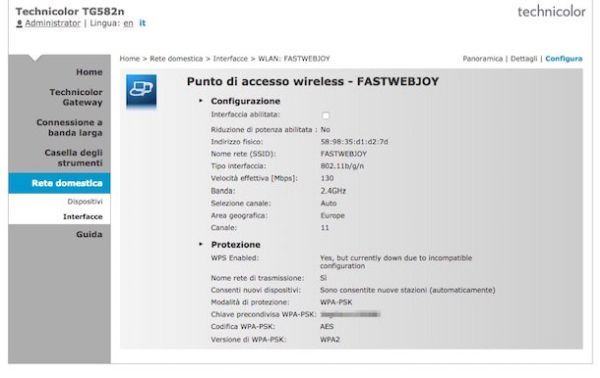
Per salvare le modifiche apportate clicca sul pulsante Applica oppure sul pulsante Salva. Dopo aver confermato l'applicazione delle modifiche effettuate, in alcuni casi il modem potrebbe riavviarsi in maniera automatica.
Ora che sei finalmente riuscito a cambiare password al modem, per connetterti ad Internet tramite Wi-Fi non dovrai far altro che sostituire la password salvata sul tuo computer, sul tuo smartphone oppure sul tuo tablet per navigare in rete con quella nuova. Per scoprire come fare, segui le indicazioni che trovi qui sotto.
- Se utilizzi un PC Windows, clicca sull'icona della rete nell'area di notifica (accanto all'orologio), selezionare la rete generata dal tuo router e pigia sul pulsante Connetti. Digita quindi la password che hai precedentemente impostato per la connessione nel campo Chiave di sicurezza e clicca su OK per stabilire la connessione.
- Se utilizzi un Mac, sull'icona della rete collocata nella parte in alto a destra nella barra dei menu, cliccare sul nome della rete generata dal tuo router ed immettere la password precedentemente scelta in modo tale da stabilire la connessione.
- Se utilizzi uno smartphone o un tablet, recati nelle impostazioni del dispositivo, fai tap sulla voce Wi-Fi, seleziona il nome della rete alla quale intendi connetterti, digita la password precedentemente scelta nell'apposito campo visibile a schermo e f
- pigiasul pulsante per stabilire la connessione.
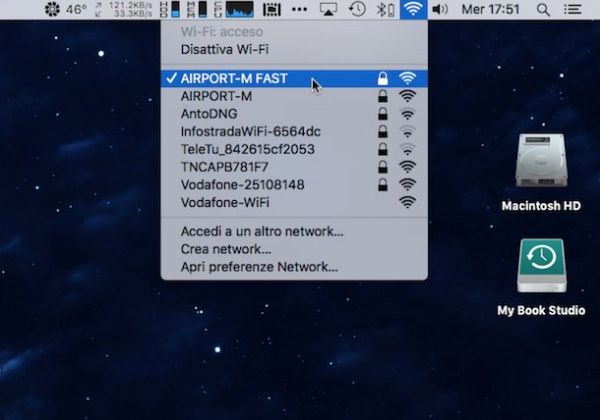
Per impostazione predefinita, su computer, smartphone e tablet le password delle connessioni Wi-Fi vengo salvate ed è possibile connettersi automaticamente a queste ultime quando il livello del segnale lo permette. Quindi non temere, una volta portata a termine la procedura per cambiare password modem andando ad agire sulla rete senza fili ed una volta digitata la nuova chiave d'accesso scelta su tutti i tuoi device non dovrai più ripetere la procedura appena vista ogni qual volta desideri collegarti ad Internet.
Cambiare password del pannello di controllo del modem
Se desideri cambiare password al modem andando ad agire sulla combinazione mediante la quale è possibile accedere al pannello di configurazione del dispositivo la prima cosa che devi fare è effettuare il login a quest'ultimo.
Apri quindi il tuo browser preferito e collegarti all'indirizzo 192.168.1.1, 192.168.0.1 oppure 192.168.1.254 per accedere al pannello di controllo del router. Se riscontri problemi puoi attenerti alle indicazioni già indicata nelle precedenti righe. Una volta visualizzata la schermata d'accesso al pannello di configurazione del modem, digita i dati di accesso richiesti e poi pigia il pulsante Invio sulla tastiera del tuo computer.
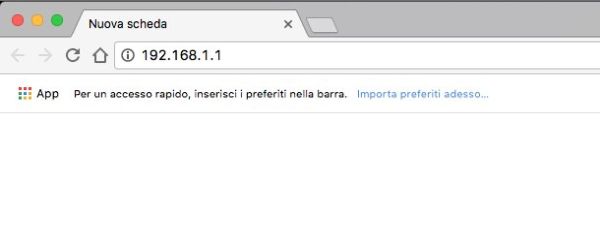
Ad accesso effettuato, recanti nella sezione relativa alla gestione degli utenti oppure in quella per la manutenzione o amministrazione dopodiché seleziona l'opzione tramite la quale poter cambiare password al modem.
Compila ora i campi visualizzati a schermo digitando prima la vecchia password e poi quella nuova dopodiché pigia sul pulsante OK, Applica, Salva oppure Cambia password. Tieni conto che dopo aver confermato l'applicazione delle modifiche effettuate in alcuni casi il modem potrebbe riavviarsi in maniera automatica. Qualora ciò dovesse accadere non temere, è tutto nella norma.
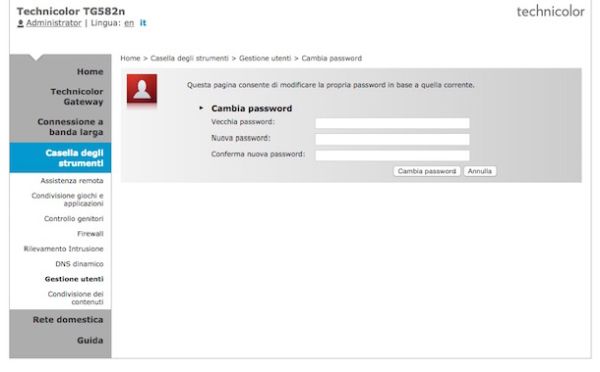
A questo punto non posso far altro se non dirti: complimenti, seguendo le mie indicazioni sei finalmente riuscito a cambiare password al modem. Tieni presente che d'ora in avanti per poter effettuare l'accesso al pannello di controllo del tuo modem dovrai utilizzare, insieme al nome utente, la password da te scelta e non più quella impostata di default.
